很多人身边都配了一个u盘,其实U盘的作用非常的大,可以制作u盘系统盘从而u盘安装win7系统,很多的用户都会在网上寻找关于如何重装win7系统的方法,但是情况都不如人意,那怎么用如何安装系统win7最简单呢?下面我们一起来看看如何安装win7系统内容。
win7系统堪称是操作系统中的一大经典系统,自推出就深受广大用户的拥护,不过有时候会碰到电脑开不了机的问题,不管怎么处理都还是这样,这时候就需要通过重装系统来解决了,那我们在电脑上使用u盘如何重装win7系统呢?跟着本经验学习啦!
U盘如何重装win7系统?首先安装ghost win7需要做好下列准备工作:
① 制作一个官方版小白一键U盘启动盘;
② 下载一个ghost win7系统镜像文件,拷贝到u盘启动盘中;

如何重装win7系统图解详情(1)
如何安装系统win7?第一步
将制作好的小白一键U盘启动插入电脑usb接口(如果是台式机,建议插在主机箱的后置接口),然后开启电脑,等到屏幕上出现开机画面后按快捷键进入到小白一键U盘主菜单页面,接着将光标移至“【01】运行 小白系统 Win8 PEx64正式版(新机器)”,按回车键确认,如下图所示:
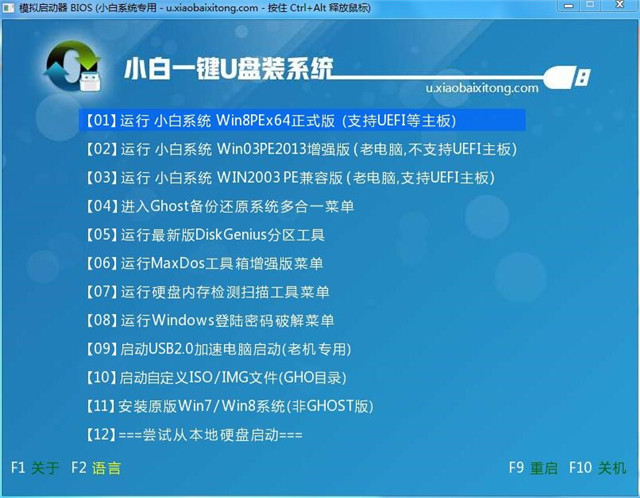
如何重装win7系统图解详情(2)
如何重装系统win7?第二步
进入pe系统后,鼠标左键双击打开桌面上的装机工具。打开工具主窗口后,点击映像文件路径后面的“浏览”按钮,
如何安装win7系统?第三步
接着找到并选中u盘启动盘中的win7系统iso镜像文件,点击“打开”即可,如下图所示:
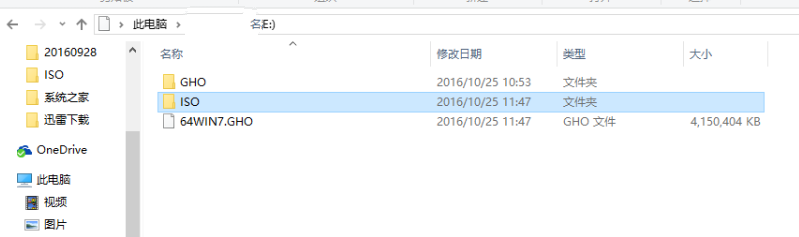
如何重装win7系统图解详情(3)
U盘如何重装win7系统?第四步
映像文件添加成功后,我们只需在分区列表中选择C盘作为系统盘,然后点击“确定”即可,如下图所示:
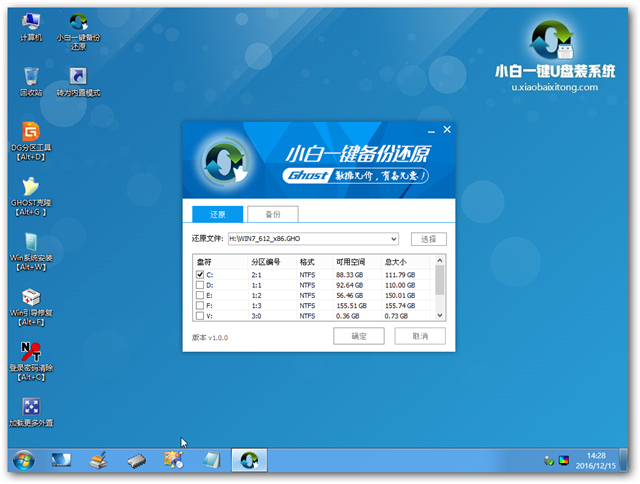
如何重装win7系统图解详情(4)
随后会弹出一个询问框,提示用户即将开始安装系统。确认还原分区和映像文件无误后,点击“确定”,如下图所示:

如何重装win7系统图解详情(5)
完成上述操作后,程序开始释放系统镜像文件,安装ghost win7系统。我们只需耐心等待操作完成并自动重启电脑即可,如下图所示:
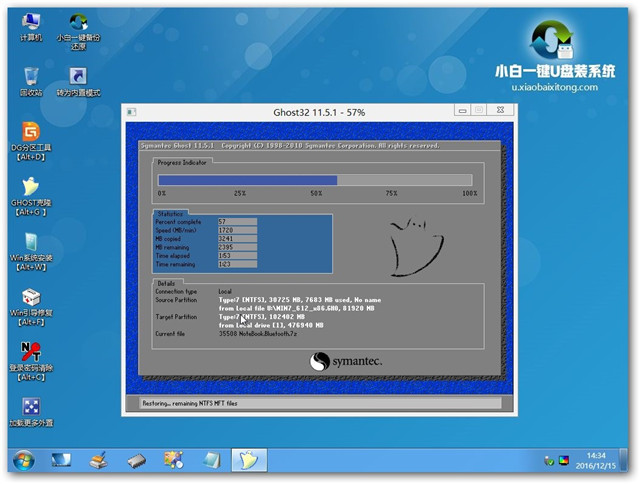
如何重装win7系统图解详情(6)
重启电脑后,我们即可进入ghost win7系统桌面了,如下图所示:
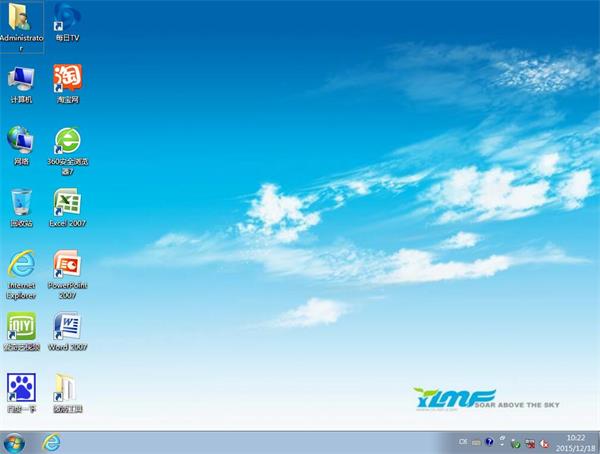
如何重装win7系统图解详情(7)
至此,u盘安装ghost win7的操作就算大功告成了!如果有朋友正在为不知怎么安装win7系统而犯愁的话,不妨按照上面的步骤制作一个小白一键U盘启动u盘进行安装。好了,更多的windows7系统或者其他操作系统安装教程,详情关注我们的官方网站!

很多人身边都配了一个u盘,其实U盘的作用非常的大,可以制作u盘系统盘从而u盘安装win7系统,很多的用户都会在网上寻找关于如何重装win7系统的方法,但是情况都不如人意,那怎么用如何安装系统win7最简单呢?下面我们一起来看看如何安装win7系统内容。
win7系统堪称是操作系统中的一大经典系统,自推出就深受广大用户的拥护,不过有时候会碰到电脑开不了机的问题,不管怎么处理都还是这样,这时候就需要通过重装系统来解决了,那我们在电脑上使用u盘如何重装win7系统呢?跟着本经验学习啦!
U盘如何重装win7系统?首先安装ghost win7需要做好下列准备工作:
① 制作一个官方版小白一键U盘启动盘;
② 下载一个ghost win7系统镜像文件,拷贝到u盘启动盘中;

如何重装win7系统图解详情(1)
如何安装系统win7?第一步
将制作好的小白一键U盘启动插入电脑usb接口(如果是台式机,建议插在主机箱的后置接口),然后开启电脑,等到屏幕上出现开机画面后按快捷键进入到小白一键U盘主菜单页面,接着将光标移至“【01】运行 小白系统 Win8 PEx64正式版(新机器)”,按回车键确认,如下图所示:
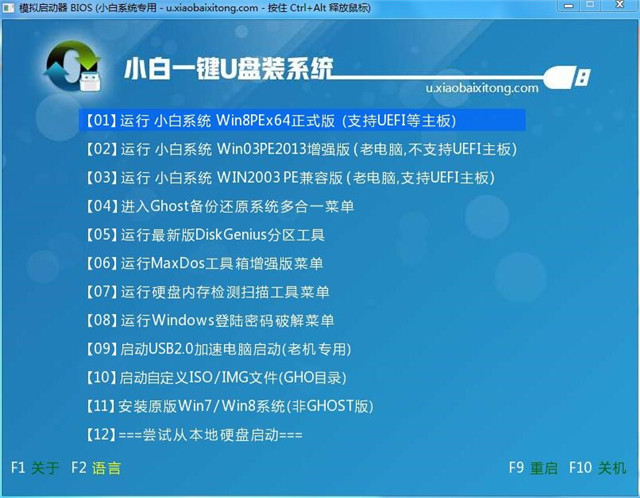
如何重装win7系统图解详情(2)
如何重装系统win7?第二步
进入pe系统后,鼠标左键双击打开桌面上的装机工具。打开工具主窗口后,点击映像文件路径后面的“浏览”按钮,
如何安装win7系统?第三步
接着找到并选中u盘启动盘中的win7系统iso镜像文件,点击“打开”即可,如下图所示:
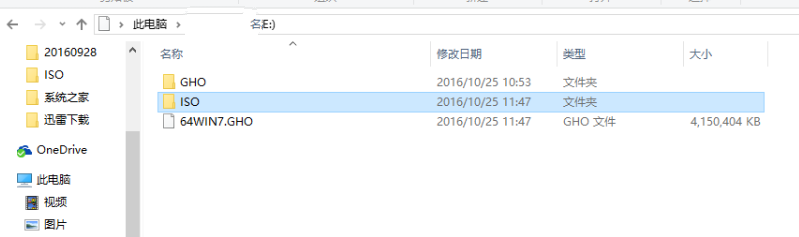
如何重装win7系统图解详情(3)
U盘如何重装win7系统?第四步
映像文件添加成功后,我们只需在分区列表中选择C盘作为系统盘,然后点击“确定”即可,如下图所示:
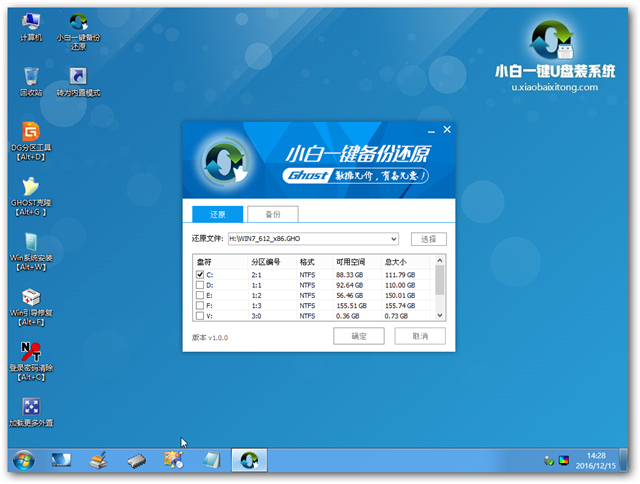
如何重装win7系统图解详情(4)
随后会弹出一个询问框,提示用户即将开始安装系统。确认还原分区和映像文件无误后,点击“确定”,如下图所示:

如何重装win7系统图解详情(5)
完成上述操作后,程序开始释放系统镜像文件,安装ghost win7系统。我们只需耐心等待操作完成并自动重启电脑即可,如下图所示:
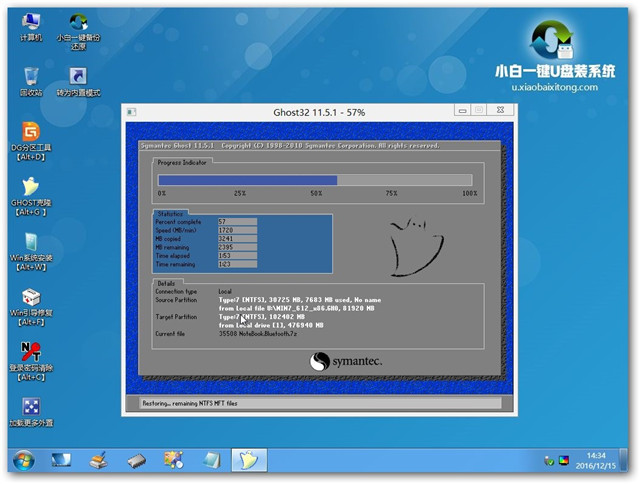
如何重装win7系统图解详情(6)
重启电脑后,我们即可进入ghost win7系统桌面了,如下图所示:
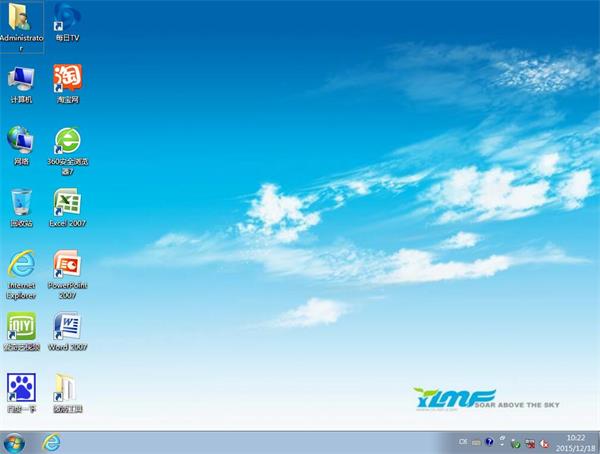
如何重装win7系统图解详情(7)
至此,u盘安装ghost win7的操作就算大功告成了!如果有朋友正在为不知怎么安装win7系统而犯愁的话,不妨按照上面的步骤制作一个小白一键U盘启动u盘进行安装。好了,更多的windows7系统或者其他操作系统安装教程,详情关注我们的官方网站!
















